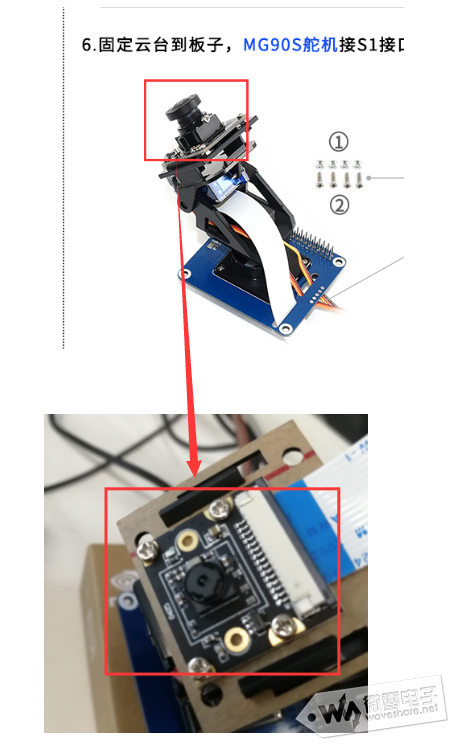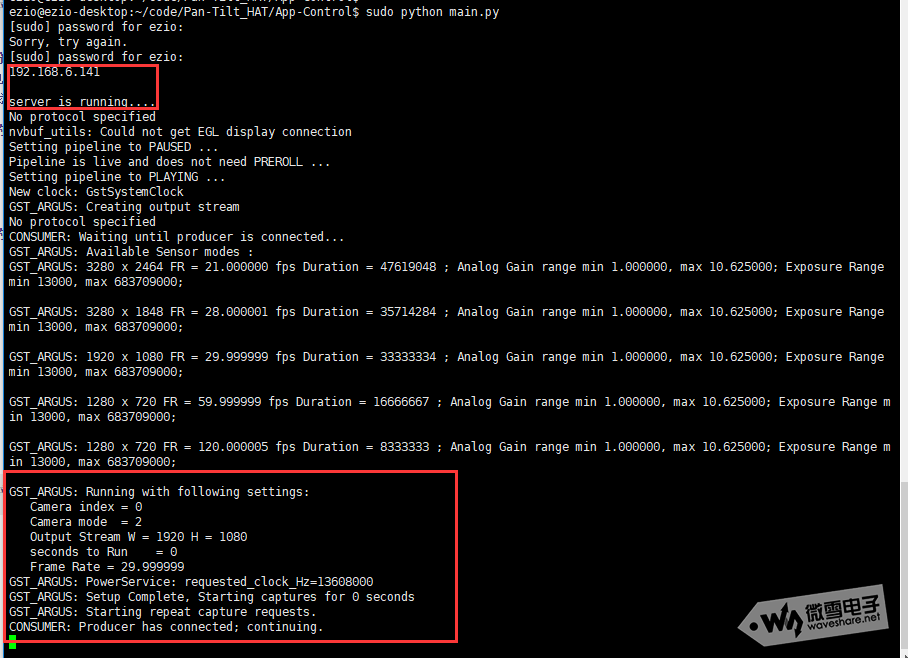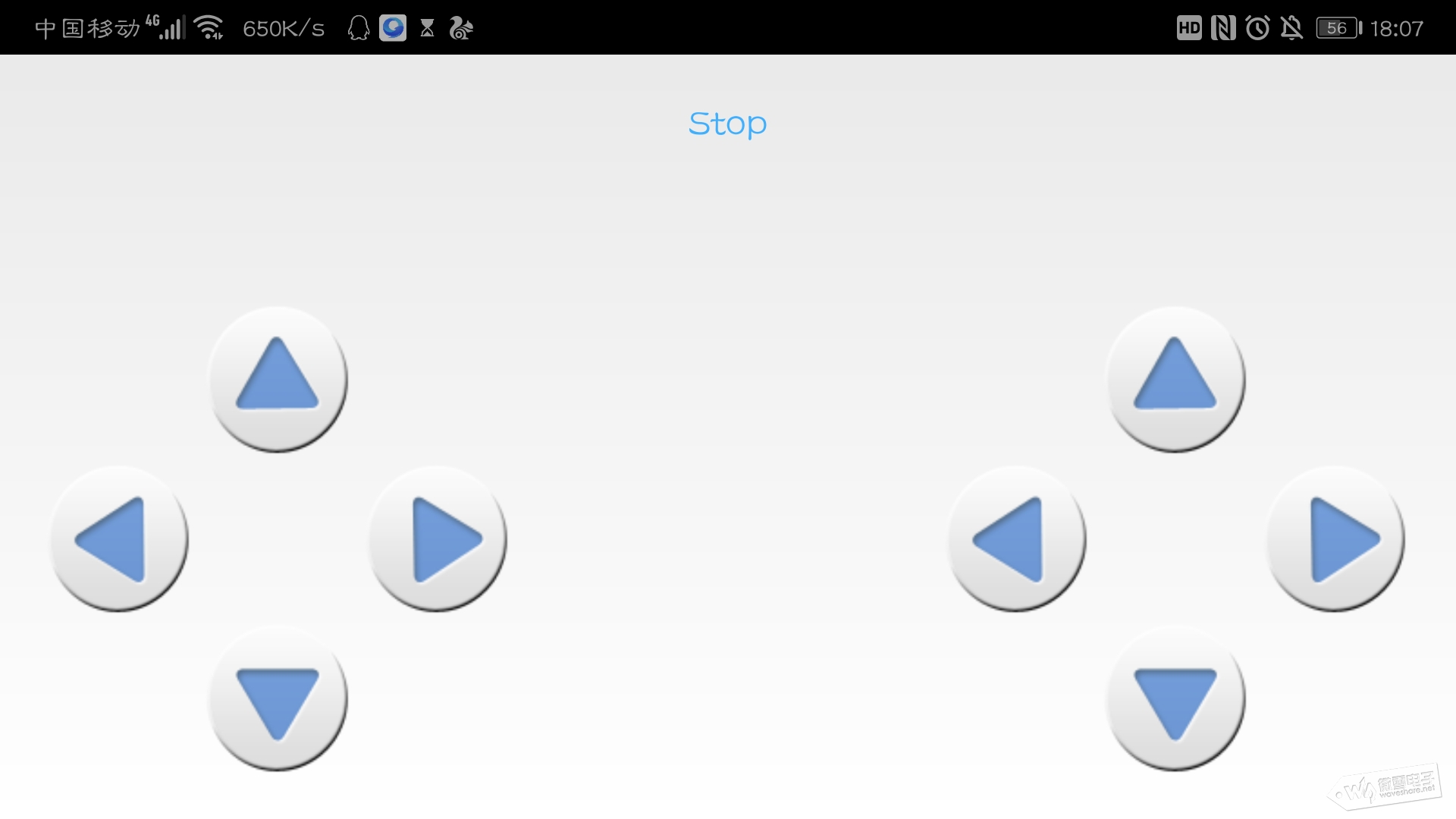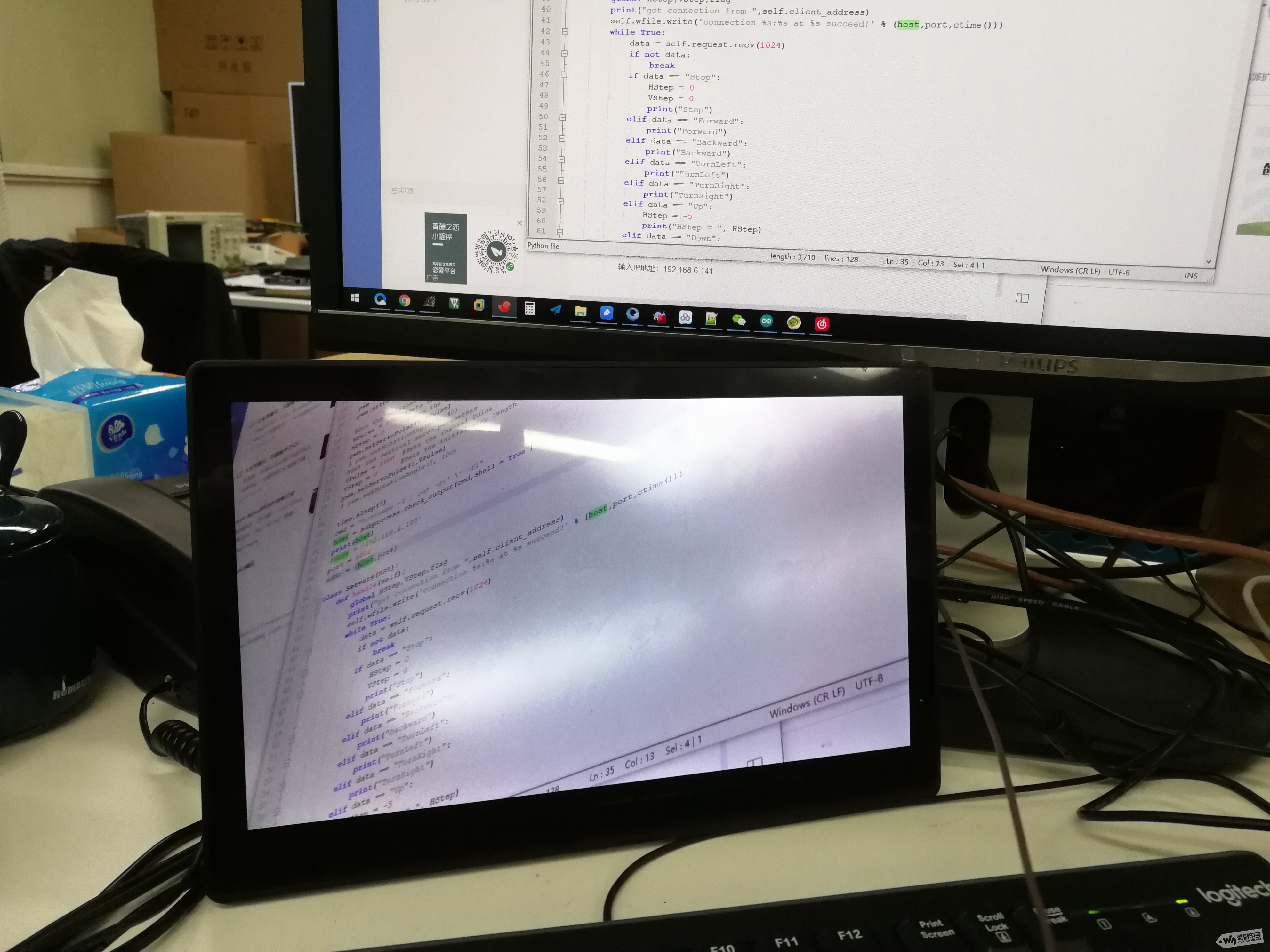“Jetson Nano综合项目1:手机APP控制云台”的版本间的差异
(需要的配件:显示器:11.6寸HDMI显示屏云台:Pan-Tilt HAT摄像头: IMX219-77 Camera1.安装,云台安装参考http://www.waveshare.net/shop/Pan-Tilt-HAT.htm中的组装图解,需要注意注意第六步的摄像头安装,且图示中 ...) |
小 (文本替换 - 替换“www.waveshare.net”为“{{SERVERNAME}}”) |
||
| 第8行: | 第8行: | ||
1.安装,云台安装参考 | 1.安装,云台安装参考 | ||
| − | http:// | + | http://{{SERVERNAME}}/shop/Pan-Tilt-HAT.htm |
中的组装图解,需要注意注意第六步的摄像头安装,且图示中的摄像头不是IMX219-77 | 中的组装图解,需要注意注意第六步的摄像头安装,且图示中的摄像头不是IMX219-77 | ||
| 第50行: | 第50行: | ||
下载安卓端手机APP: | 下载安卓端手机APP: | ||
| − | http:// | + | http://{{SERVERNAME}}/w/upload/8/8f/AlphaBot_LITE.apk |
2019年11月19日 (二) 09:22的版本
需要的配件:
显示器:11.6寸HDMI显示屏
云台:Pan-Tilt HAT
摄像头: IMX219-77 Camera
1.安装,云台安装参考
http://wiki.diustou.com/shop/Pan-Tilt-HAT.htm
中的组装图解,需要注意注意第六步的摄像头安装,且图示中的摄像头不是IMX219-77
摄像头的另一端插在Jetson nano的MIPI CSI摄像头接口上,也就是这个
需要注意:摄像头的排线需要FFC线 250mm以上的,否则线不够长。
把云台插在Jetson Nano的40pin的接口上,这个接口是兼容树莓派的接口的。
由于jetson-nano-sd-r32.1-2019-03-18镜像没有SPI和PWM功能,其余GPIO/I2C/UART均可以使用python编程。
2.显示器连接
显示器连接比较简单,显示屏供电,把屏幕的触摸和HDMI线连接到Jetson上。
开机,登录Jetson Nano,进入界面。
3.测试摄像头
DISPLAY=:0.0 gst-launch-1.0 nvarguscamerasrc ! \'video/x-raw(memory:NVMM), width=1920, height=1080, format=(string)NV12, framerate=(fraction)30/1\' ! nvoverlaysink -e 正常摄像头拍到的数据会显示在屏幕上。按Ctrl + c结束
4.把程序下载下来(
点我下载
),解压到Jetson中,给文件夹增加管理员权限:
sudo chmod 777 -R Pan-Tilt_HAT-App-Control/ 下载安卓端手机APP:
http://wiki.diustou.com/w/upload/8/8f/AlphaBot_LITE.apk
5.安装必要的库 安装GPIO库
sudo pip install Jetson.GPIO
sudo groupadd -f -r gpio sudo usermod -a -G gpio your_user_name
sudo cp /opt/nvidia/jetson-gpio/etc/99-gpio.rules /etc/udev/rules.d/
sudo udevadm control --reload-rules && sudo udevadm trigger
安装I2C库
sudo apt-get install python-smbus
5.使用远程终端登录Jetson Nano,运行程序并输入密码运行:
sudo python main.y
一开始的会获取到Jetson的IP地址,这个在后面的APP会用到, 后面的是摄像头工作了,并显示在了屏幕上。
6.手机端APP控制,打开App,点击Wifi控制:
输入IP地址:192.168.6.14
进入控制界面,只有右边的4个键可以用。
转动摄像头:
Tab标签:
Jetson Nano综合项目
手机APP控制云台教程